
Pasti sudah pada tau dengan sistem operasi yang satu ini kan? yap bener namanya adalah windows,Windows ini merupakan sistem operasi yang paling banyak digunakan dan mudah untuk dioperasikan apalagi orang indonesia yang tidak mau ribet dan repot-repot sehingga sistem operasi windows ini banyak digunakan di negara indonesia,Nah sekarang pada tau kan sistem operasi windows itu.
Sedangkan apakah temen-temen sudah tau untuk cara penginstalannya,Ini merupakan ilmu yang sangat-sangat bermanfaat bila mana dipelajari dengan sungguh-sungguh dikarenakan jika sistem operasi kita rusak kita dapat menginstall ulang nya dengan mudah tanpa bantuan orang lain,Loh kok sistem operasi windows bisa rusak,katanya stabil dan bla bla bla...Ingat sistem operasi juga software laptop juga hardware keduanya juga bisa rusak sekarang pikirkan dengan baik anda adalah manusia ciptaan tuhan kenapa juga bisa sakit? Nah dari situ kita sudah berasumsi pada setiap benda ataupun bisa juga rusak dan mati.
Persiapan Yang Dibutuhkan
Adapun persiapan yang dibutuhkan untuk melakukannya setiap langkah memang tidak mudah sih dan tidak selalu menekan tombol next next terus kita harus memahami apa yang kita butuhkan dan kita pelajari,Langsung saja persiapannya adalah sebagai berikut:
- File sistem operasi Windows 7 yang bisa download disini (Filenya berupa .iso).
- Laptop atau PC yang mau di install.
- Hardware perantara untuk menginstall seperti flashdisk ataupun cd yang kosong (Karena akan kita format).
- Artikel untuk memahami tipe partisi kalian.
- Cara membedakan UEFI atau bios.
- Artikel untuk bagaimana cara masuk ke bios ataupun uefi.
- Cara membuat bootable untuk sistem operasi.
Pembuatan Bootable Untuk Windows 7
Jika selesai menyiapkan yang telah dibutuhkan dan memahami artikel yang telah saya sampaikan sekarang adalah waktu untuk mengeksekusi file sistem operasi windows 7 yang telah kita download tadi dengan membuat bootable pada flashdisk ataupun cd,Dengan melihat tutorial yang sudah saya berikan pada poin ke 7.
Menginstall Windows 7
Setelah membuat bootable silahkan matikan laptop atau PC dan masuk ke bios atau UEFI dengan mengikuti artikel di poin ke 6 dan ubah prioritas boot device yang sudah kita buat bootable ke nomor 1 lalu exit and save.
Jika boot prioritas diubah menjadi nomor 1 maka akan muncul seperti gambar dibawah ini untuk memilih bahasa apakah saat menginstall sistem operasi windows 7 ini,Lalu klik Next.

Klik Install Now untuk melanjutkan instalasi windows 7 ini.

Jika menggunakan windows 7 yang mempunyai versi yang lebih banyak dalam 1 file .iso maka terdapat pilihan seperti gambar dibawah ini jika tidak maka tidak akan muncul seperti pilihan seperti dibawah.

Centang accept the license terms untuk mengsetujui lisensi dan hukum yang telah dibuat oleh microsoft.

Pada pilihan ini terdapat 2 pilihan jika memilih Upgrade maka windows 7 anda akan di upgrade ke versi terbaru,Jika memilih pilihan Custom maka anda bisa menginstall windows 7 secara fresh atapun melakukan kegiatan partisi lainnya.

Lakukan partisi baru untuk membuat partisi windows kalian.


Jika sudah klik next dan tunggu proses instalasinya.

Bila proses instalasinya telah selesai maka akan muncul konfigurasi seperti dibawah ini dengan melakukan konfigurasi nama pemilik atau username dan nama komputer.
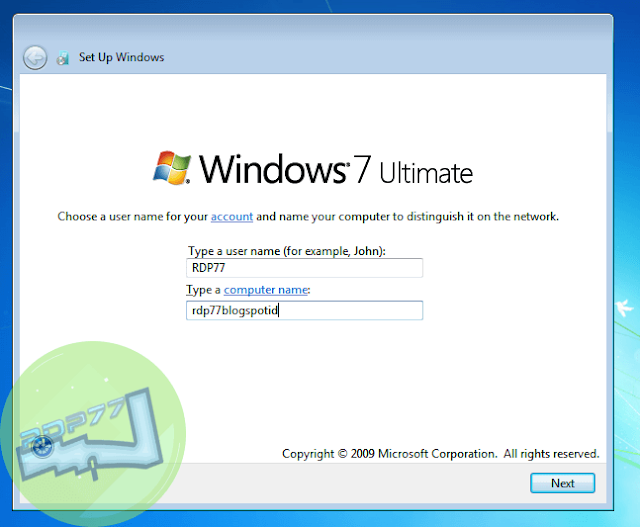
Pada step ini kita akan ditanyai jika ingin memberikan password pada windows kita maka ketikkan password yang akan kita gunakan lalu klik next,Tetapi apabila kita tidak ingin memberikan password pada windows kita malah klik next saja tanpa memberikan password.
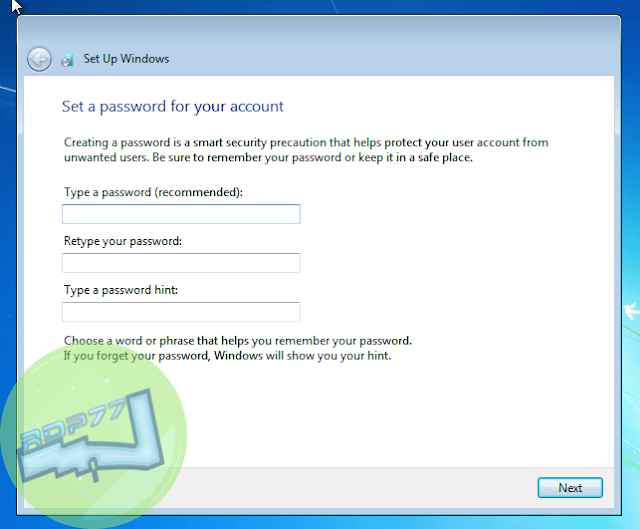
Step ini akan memberi tahu kita apakah ingin mengaktivasi windows 7 sekarang,Apabila ingin aktivasi sekarang silahkan ketikkan key lalu klik tombol next jika nanti saya klik tombol Next saja langsung.

Tahap ini untuk konfigurasi update otomatis pada windows 7 untuk pilihan pertama adalah update secara otomatis,Pilihan ke dua update jika ada update penting,Untuk pilihan ke 3 adalah update secara manual.
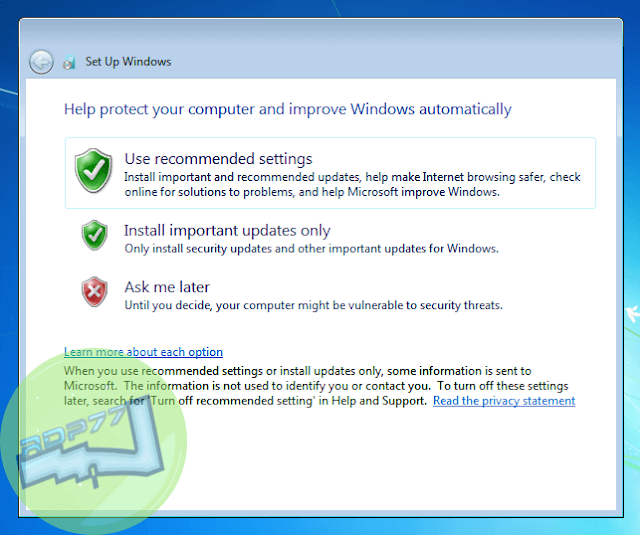
Lalu atur waktu sesuai zona kalian dan klik next untuk melanjutkan.

Atur konfigurasi networking pada windows kalian jika sudah maka tunggu melakukan konfigurasi untuk kalian.


Tadaaaa Windows 7 kalian selesai di install
